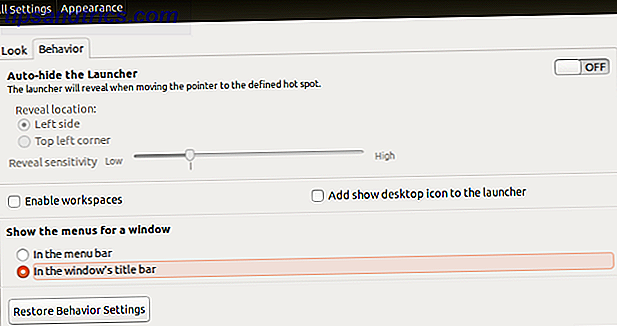Har du nogensinde ønsket at køre Windows-software på din Android-enhed? Sandsynligvis ikke ... men hvad hvis du kunne? Hvad hvis din Android-enhed endelig kunne fungere som en Windows-udskiftning af skrivebordet, blot ved at køre Windows-software?
For nylig har Wine-projektet udgivet en Android-kompatibel version. Langt omfavnet af Linux-brugere (for det meste spillere), der kræver en rettelse af deres foretrukne Windows-only-software, er denne mulighed nu tilgængelig på Android.
Men virker det så godt som forventet? Og hvorfor ville du forstyrre alligevel, i betragtning af den rigdom af software, der er tilgængelig på Android? Lad os finde ud af det.
Hvad er vin?
Ofte beskrives der fejlagtigt som en "emulator", vin (et rekursivt akronym, der står for vin er ikke en emulator) er faktisk et kompatibilitetslag. Dette er et softwarebibliotek, der gør Linux, MacOS og BSD i stand til at køre Windows-applikation. Selv om nogle emuleringer er involveret (specifikt Windows runtime miljø), efterligner Wine ikke et operativsystem.
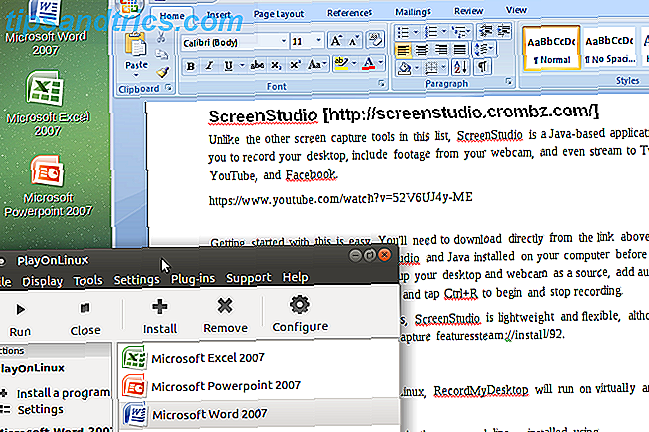
I årenes løb er vin blevet mere og mere populær som en måde at køre Windows-software på andre platforme. Mens du installerer en virtuel maskine, er en mulighed (f.eks. At køre Microsoft Office på Linux Sådan installeres og bruges Microsoft Office på Linux (og dets mangler) Sådan installeres og bruges Microsoft Office på Linux (og dens mangler) Din pc kører Linux. Hvordan i alverden skal du installere Microsoft Office, og bruge det uden at løbe ind i problemer? Læs mere), vin er uden tvivl enklere at konfigurere.
Vin har været til rådighed for ARM-apparater (såsom Raspberry Pi) i nogen tid. Nu er vin blevet frigivet til Android.
Sådan installeres vin på Android
Før du installerer Vin på din Android-enhed, skal du sikre dig, at du kan installere APK'er.
Typisk er evnen til at installere software på din telefon eller tablet begrænset som en kilde ud over Google Play Butik som standard. Aktivér dette ved at åbne Indstillinger> Sikkerhed og trykke på knappen for Ukendte kilder . Klik på OK for at bekræfte handlingen.

Vin er tilgængelig som en APK-fil til Android fra Vin download site.
Download: Vin til Android (Gratis)
Flere versioner er tilgængelige for ARM-processorer (de fleste Android-enheder) og x86-processorer (for det meste tabletter, men kun et lille antal). Identificer hvilken arkitektur din enhed har før downloading (du kan tjekke dette ved at finde enheden på Wikipedia).

Når du har downloadet til din enhed (eller til din pc, før du synkroniserer med dit yndlingsskydrev), er det tid til at installere.
Tryk på APK-filen, og godkend installationen. Vent som det pakker ud, og godkend derefter installationen; du får besked om, at Vin har brug for adgang til at optage lyd og ændre, slette og læse indholdet på enhedens SD-kort 3 måder at få mere opbevaring på Android Brug af et microSD-kort 3 måder at få mere opbevaring på Android ved hjælp af en microSD Kort microSD-kort er en fantastisk måde at tilføje opbevaring til din Android-enhed på - men du skal kende disse tricks! Læs mere . Lydoptagelse kræves af nogle apps, du måtte ønske at bruge i Wine.
Når installationen er færdig, skal du åbne og vente, mens Windows-miljøet er oprettet.
Hvilke Windows Apps kan du køre?
Mens Wine vil køre nogle software på ARM-enheder, vil de bedste resultater blive fundet på de x86-baserede Android-enheder.
Da du sandsynligvis er på en ARM-baseret Android-enhed, er du begrænset til apps, der er blevet tilpasset til brug på Windows RT. XDA-udviklere har lavet en liste over apps, der kører på ARM-baserede Windows-enheder, så dette er et godt sted at starte.
Blandt disse apps er nyttige værktøjer som Audacity, Notepad ++, FileZilla, Paint.NET. Du finder også nogle retro spil, der har været åbne. Disse omfatter Doom and Quake 2, samt open source klonen OpenTTD, en version af Transport Tycoon .
Da vins popularitet på Android og ARM-enheder stiger, er denne liste dog nødt til at vokse. Vi forstår, at vinprojektet udvikler en metode til at bruge QEMU til at efterligne x86-instruktioner om ARM-hardware, så det er godt for fremtiden.
Nogle funktioner mangler ... for nu
Visse biblioteker og API'er er nødvendige for at spil kan køre. Nogle almindelige API'er mangler i øjeblikket fra Wine on Android.
Mangler, men sandsynligvis vises på et eller andet tidspunkt, er Direct3D 12, Vulkan og fuld OpenGL ES-støtte (for at aktivere Direct3D, dette er i øjeblikket begrænset). Hvis du introducerer disse i Wine for Android, udvides udvælgelsen af applikationer, der kan bruges.
Vin er dog under konstant udvikling. Som sådan kan disse funktioner forventes i en fremtidig udgivelse. Heldigvis understøtter Wine Direct3D 10 og 11, Direct3D kommandostream og Android grafikdriveren. I mellemtiden kan vi også nyde forbedret DirectWrite og Direct2D support.
Udforskning af vin på Android
Når softwaremiljøet starter, finder du en standard Windows 7-stil Start-menu (med vinlogo) og en kommandolinjeboks.
For at interagere med vin skal du have et tastatur (og måske en mus), der er knyttet til din Android-enhed.

På dette tidspunkt, kort tid efter vin 3, 0 til Android er blevet frigivet, er der ingen støtte til software tastaturer, selvom aflytning er okay. Skærmens størrelse kan dog være et problem; På den enhed, jeg prøvede dette på, en Samsung Galaxy S2 tablet, var Start-knappen lille. For at rette dette, skiftede jeg orienteringen til portræt tilstand og derefter tilbage til landskab.
Derfor er en mus, eller måske en stylus, en god ide.

Kommandolinjegrænsefladen virker meget som den almindelige Windows-kommandoprompt. Den bedste kommandoprompt Tricks og tips Det bedste kommandoprompt Tricks og tips Kommandoprompt er et godt værktøj til almindelige pc-brugere, fordi det er nemt at bruge, men alligevel kraftfuldt. Her er 15 Command Prompt tricks og tip, du måske har savnet. Læs mere gjorde (før PowerShells ankomst Kommandoprompt vs Windows PowerShell: Hvad er forskellen? Kommandoprompt vs Windows PowerShell: Hvad er forskellen? Windows-brugere kan komme forbi uden at bruge kommandoprompt eller PowerShell. Men med Windows 10 og nye funktioner rundt om hjørnet, måske er det på tide, vi lærte. Læs mere).
I mellemtiden kan du trykke på knappen Start for at finde to menuer. For det første er Kontrolpanel, med undermenuer Tilføj / fjern programmer, Game Controllers og Internet Settings . Andet er kørt ...

Ved hjælp af Kør ... kan du åbne en dialogboks for at udstede kommandoer. For eksempel er det muligt at starte Internet Explorer ved at indtaste iexplore .
Alle fire muligheder åbner en typisk Windows-skærm for at ændre indstillingerne.
Installation af software i vin
For at få noget kørende i Wine, skal du først downloade programmet (eller synkronisere via skyen) til din Android-enhed. Gem det på en mindeværdig placering, og naviger derefter til den i Vin Command Prompt vinduet.
Hvis jeg f.eks. Downloadede en Windows-eksekverbar fil (EXE) til min Android-tablet, gemte jeg den til mappen Download. Dette kan nås på kommandolinjen med
cd sdcard/Download/[filename.exe] For at køre filen i Wine for Android, skal du blot indtaste navnet på EXE-filen. (Visse versioner af vin kræver, at du prefixer dette med vin kommandoen, men det er ikke nødvendigt.)
Hvis den ARM-klare fil er kompatibel, skal den køre. Ellers vil du se en masse fejlmeddelelser. På dette stadium er installation af Windows-software på Android i Wine ikke en eksakt videnskab.
Hjælp, min Android vil ikke køre vin!
Har du problemer? Ikke alle Android-enheder kan køre Vin. Mens det kører på min Galaxy Tab S2, virker det tilsyneladende ikke på fanen S. På samme måde vil OnePlus 5T køre Wine, mens 2016 Google Pixel ikke vil. Andre med problemer omfatter Xiaomi Mi5 og Huawei Mate 10.
Til sidst vil kompatibiliteten stige, og der vil uden tvivl blive oprettet en liste over understøttede enheder. Indtil da er det virkelig et tilfælde af forsøg og fejl.
I mellemtiden, hvis du ejer en Chromebook med udviklertilstand, aktiveres alt hvad du behøver at vide om Chromebook Developer Mode Alt hvad du behøver at vide om Chromebook Developer Mode Ekstra funktionalitet og fleksibilitet kan opnås på en Chromebook med udviklertilstand. Men er det en god ide? Kunne negativerne opveje positiverne? Er det værd at risikoen? Læs mere, du kan installere vin på en mere egnet maskine. Bemærk, at der også er en version af Crossover til Chrome OS, selvom det kræver en x86-CPU.
Vin på Android: Det sker
I en udvikling, der syntes usandsynligt for kun fem år siden, er det nu muligt at køre Windows-software på Android. Mens du måske foretrækker fjernbetjening til forbindelse til en Windows-pc via Android, kontroller din pc, hvor som helst, hvor du bruger Chrome-fjernbetjeningskontrol, din pc overalt, hvor du bruger Chrome-fjernskrivebord. Har du brug for fjernbetjening af din pc fra en anden enhed? Kæmper med RDP, eller tjenester som LogMeIn? Nå, vi har løsningen: Google Chrome! Lad os finde ud af, hvordan du fjernbetjener en pc med Chrome. Læs mere, eller endda streame spil fra din pc, det giver dog en sjælden mulighed for at tage Windows med dig.
Mulighederne Vin på Android tilbud er betydelige. Selvom det for øjeblikket er begrænset, er det sandsynligt, at hvad der er muligt med Wine på din smartphone eller tablet, vil stige over tid, da fejl er udstrålet og kompatibiliteten forbedret.

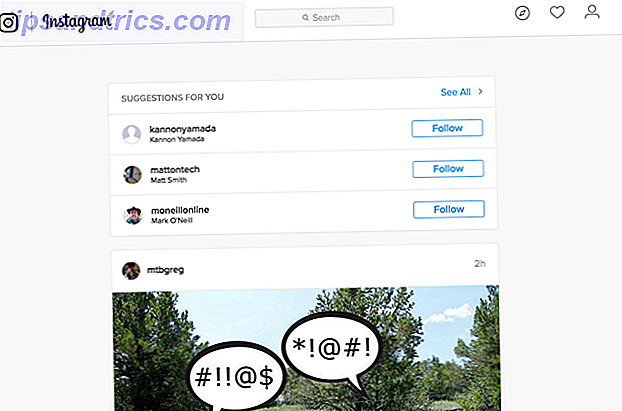
![Automatiser alt på din Mac med Keyboard Maestro [Mac]](https://www.tipsandtrics.com/img/mac/106/automate-everything-your-mac-with-keyboard-maestro.jpg)